8 Chrome-Erweiterungen, die langweilige Browsing-Aufgaben automatisieren
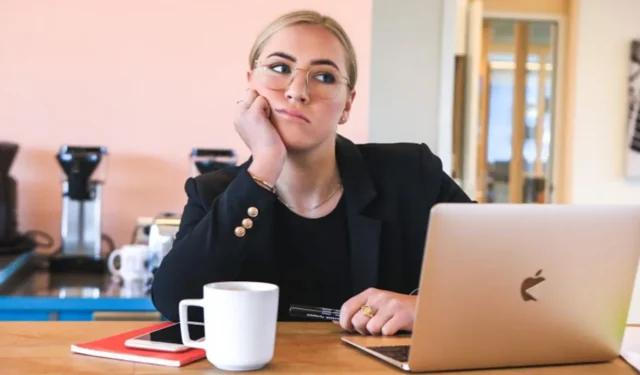

Die Webbrowser-Automatisierung übernimmt langweilige, sich wiederholende Aufgaben, etwa das Ausfüllen von Formularen, und automatisiert den Prozess.
1. UI.Vision RPA
Preis: Kostenlos
UI.Vision RPA , früher Kantu genannt, kombiniert die besten Browser-Automatisierungsfunktionen von Kantu mit der Möglichkeit, auch Desktop-Apps zu automatisieren. Für die Desktop-Automatisierung müssen Sie die kostenlosen Ui.Vision XModules herunterladen. Dies macht es zu einer der leistungsstärksten Erweiterungen für die Automatisierung langweiliger Browsing-Aufgaben.
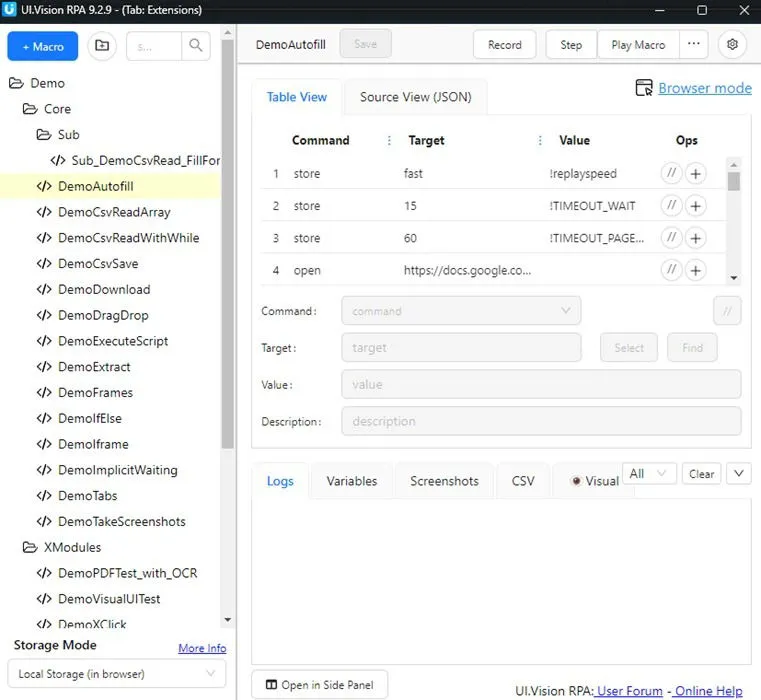
Es kann mit fast allen Websites interagieren und sorgt so für eine bessere Browserautomatisierung. Es unterstützt Websites mit komplexen Funktionen wie Dialogfeldern und Frames sowie AJAX, JavaScript und Flash. Die Erweiterung unterstützt sogar Data Mining! Durch die Kombination aus visueller Browserautomatisierung, UI-Tests, plattformübergreifender Desktopautomatisierung und Selenium IDE++ könnte es Ihre bevorzugte Chrome-Automatisierungserweiterung werden. Es gibt eine Lernkurve, aber die Erweiterung bietet Lernvideos, die Ihnen helfen.
2. ProKeys
Preis: Kostenlos
Sie haben es satt, alles abzutippen? Was wäre, wenn Sie Schnellverknüpfungen erstellen könnten, um eine E-Mail-Adresse oder eine ganze Phrase einzugeben, die Sie häufig verwenden? Mit ProKeys können Sie genau das tun. Es kann zwar etwas dauern, bis alles eingerichtet ist, aber diese Erweiterung für die Browser- und Website-Automatisierung hilft dabei, wiederholtes Eintippen und lästiges Kopieren und Einfügen zu reduzieren.
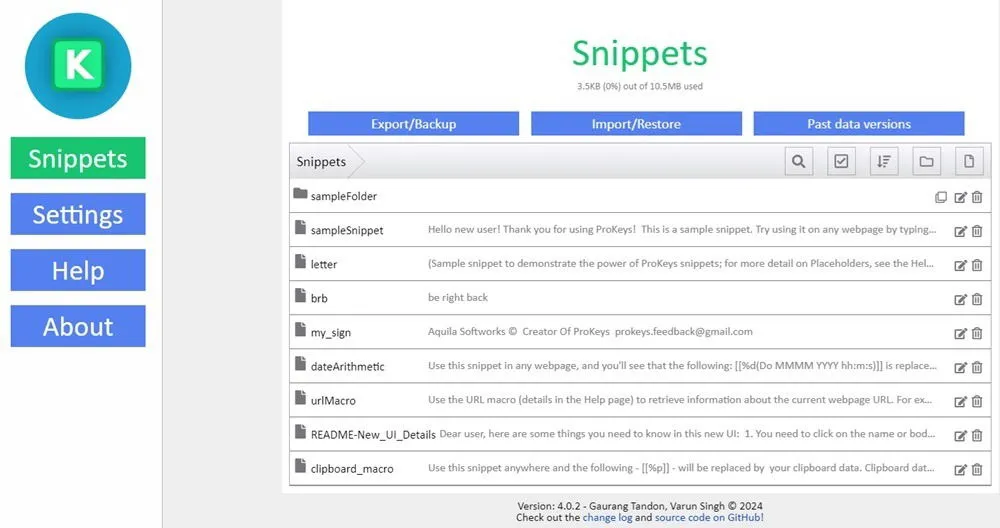
Richten Sie ganze E-Mails ein, die durch die Eingabe eines einzigen Snippets ausgefüllt werden. Oder lassen Sie Chrome sofort die Mathematik für Sie erledigen. Es ist eine leistungsstarke Erweiterung, die Sie immer wieder verwenden werden. Das Beste daran ist, dass sie völlig kostenlos ist und Sie sich nicht einmal anmelden müssen. Sobald Sie sich an das Erstellen von Snippets gewöhnt haben, werden Ihre Finger, Ihr Handgelenk und Ihr Gehirn Ihnen für diese dringend benötigte Pause von der alltäglichen Wiederholung danken.
Während Sie entscheiden, welcher Text automatisiert werden soll, können Sie sich bei einigen YouTube-Videos entspannen. Achten Sie dabei aber unbedingt auf die Verwendung dieser Chrome-Erweiterungen.
3. Chromium-Browser-Automatisierung (CBA)
Die Chromium Browser Automation ist eine einfache Chrome-Erweiterung. Es handelt sich um ein voll funktionsfähiges Automatisierungstool, mit dem Sie sich wiederholende Aktivitäten vermeiden können. Es hilft Ihnen bei der Automatisierung einfacher Aktivitäten wie dem Ausfüllen von Formularen und ist dennoch komplex genug, um Skripting und Injektion zu unterstützen.
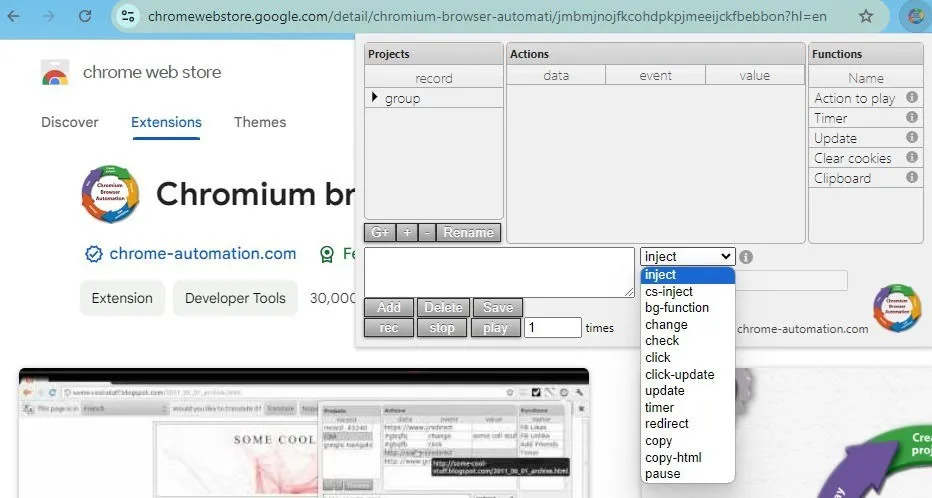
Interagieren Sie häufig mit denselben Webseiten? Zeichnen Sie Ihre Aktivitäten auf und drücken Sie in Zukunft einfach auf „Wiedergeben“. Sie sparen wertvolle Zeit und langweilen sich vielleicht nicht so sehr. Fortgeschrittene Benutzer können die Injektionsfunktion ausprobieren, um zu sehen, wie sich Skripte auf die Site-Leistung auswirken. Insgesamt ist es eine der anfängerfreundlicheren Automatisierungserweiterungen.
4. Browserflow
Preis: Kostenlos mit Premium-Optionen
Browserflow ist eines der am höchsten bewerteten Browser-Automatisierungstools auf dieser Liste. Sie müssen zwar ein kostenloses Konto erstellen, können damit aber fast jede Aufgabe auf fast jeder Site automatisieren. Erstellen Sie einfach einen einfachen Workflow. Zeichnen Sie Aktionen auf oder fügen Sie manuell Elemente hinzu, z. B. verschiedene Site-Interaktionen, das Extrahieren von Daten oder die Navigation.
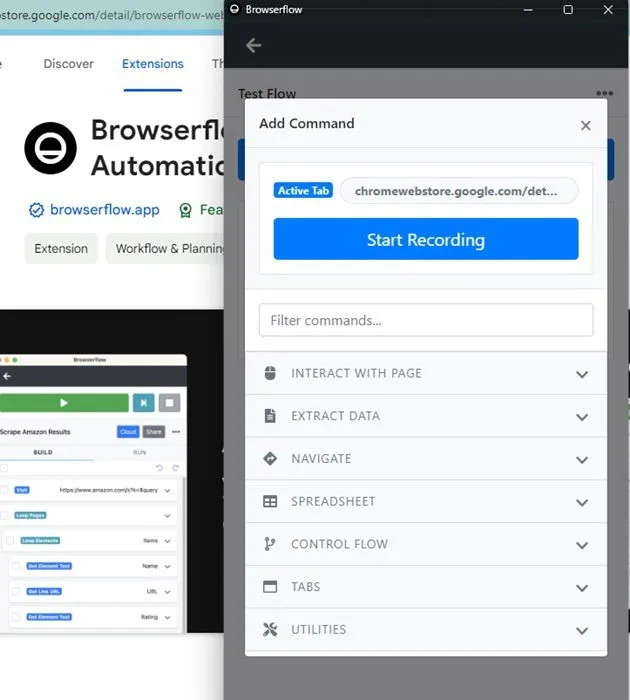
Es ist überraschend unkompliziert und Sie können in der kostenlosen Version sogar unbegrenzt viele Läufe und Workflows erstellen, diese dürfen jedoch nur eine Minute oder weniger pro Lauf dauern. Für längere Workflows müssen Sie ein Upgrade durchführen. Die Erweiterung funktioniert auch als Daten-Scraper und bietet ausführliche Tutorials sowohl zum Automatisieren als auch zum Scrapen.
Mit diesen Schritten können Sie Browserflow und andere Chrome-Erweiterungen ganz einfach an Ihre Chrome-Symbolleiste anheften.
5. iMacros
Preis: Kostenlos
Obwohl iMacros nicht mehr ganz so beliebt ist wie früher, ist es immer noch eine der besten Chrome-Erweiterungen für die Website-Automatisierung. Zeichnen Sie eine sich wiederholende Aufgabe auf, speichern Sie sie und führen Sie sie dann aus, wenn Sie die Aufgabe wiederholen müssen. Wenn Sie beispielsweise regelmäßig lange Formulare ausfüllen, richten Sie ein Makro ein und genießen Sie Ihre zusätzliche Freizeit, da iMacros sich um alles kümmert.
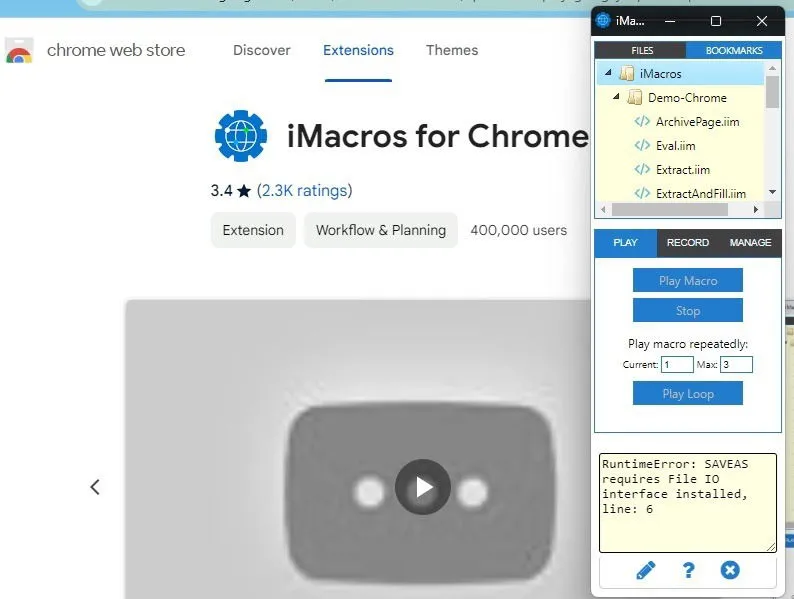
Es gibt zahlreiche Einsatzmöglichkeiten für diese Browser-Automatisierungserweiterung. Es kann etwas gewöhnungsbedürftig sein, wenn Sie die Dinge zum ersten Mal einrichten, aber insgesamt ist es ziemlich einfach zu verwenden. Probieren Sie es bei ein paar Aufgaben aus, um zu sehen, wie nützlich es für die Arbeit, die Schule und sogar das gelegentliche Surfen sein kann.
6. Einbettung
Preis: Kostenlos
Sie möchten Browserautomatisierungen visueller einrichten? Probieren Sie Embtion aus . Mit der No-Code-Erweiterung können Sie Knoten per Drag & Drop an die richtige Stelle ziehen. Wählen Sie einfach einen Knoten aus dem Editor aus, geben Sie alle relevanten Details ein (z. B. eine URL) und ordnen Sie die Knoten an, um Ihre Automatisierung zu erstellen.
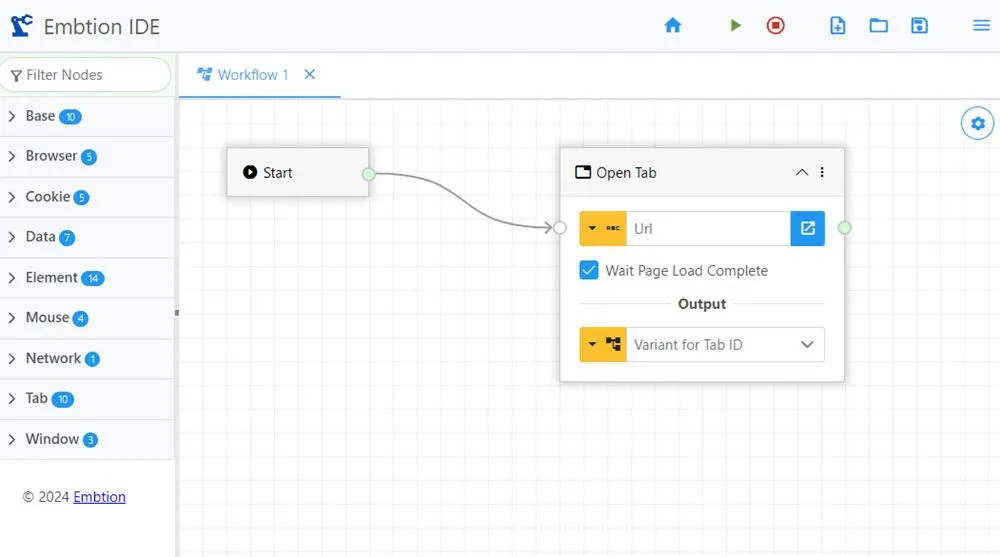
Embtion ist zwar recht einfach einzurichten, geht aber noch einen Schritt weiter: Es bietet Ihnen einen Aufgabenplaner und Protokolle, um zu sehen, wie oft ein Workflow ausgeführt wurde. Es gibt auch Import-/Exportfunktionen, mit denen Sie Ihre Workflows problemlos auf ein neues Gerät verschieben oder mit anderen teilen können.
7. Katalon-Recorder
Preis: Kostenlos mit Premium-Optionen
Der Katalon Recorder ist eine aktualisierte Version der veralteten Selenium IDE. Es handelt sich um ein leistungsstarkes Automatisierungstool mit Fokus auf Tests, das auch viele gängige Programmiersprachen wie Java, C#, Ruby, Python usw. unterstützt. Es ist nützlich zum Aufzeichnen, Wiedergeben, Debuggen und Anzeigen von Testergebnissen für Chrome.
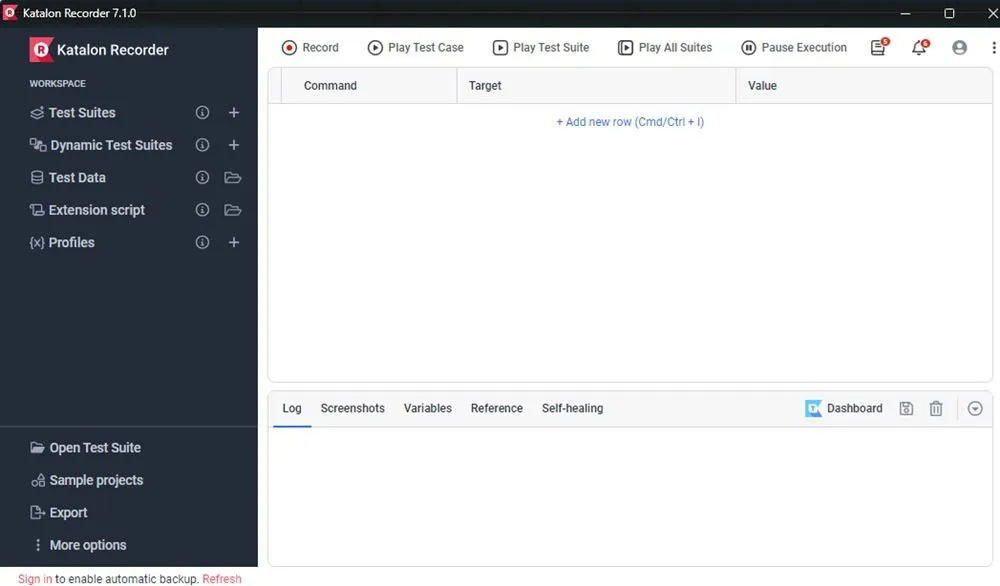
Mit diesem Tool können Sie mit Webelementen interagieren. Sie können auch alle Aktionen aufzeichnen, die Sie an einer Web-App durchgeführt haben. Das Erstellen und Verwalten von Testfällen ist ein Kinderspiel, und das Durchspielen automatisierter Testfälle dauert nur wenige Klicks. Es ist außerdem eines der schnellsten verfügbaren Tools für die Webautomatisierung.
8. Automat
Preis: Kostenlos
Automa funktioniert ähnlich wie Embtion mit visuellen Workflows. Füllen Sie ganz einfach Formulare aus, navigieren Sie, extrahieren Sie Daten, machen Sie Screenshots und vieles mehr. Der Workflow-Creator ist etwas fortgeschrittener als Embtion und daher ideal für erfahrenere Benutzer. Schritt-für-Schritt-Tutorials helfen Ihnen jedoch dabei, die Erweiterung schnell zu verstehen.
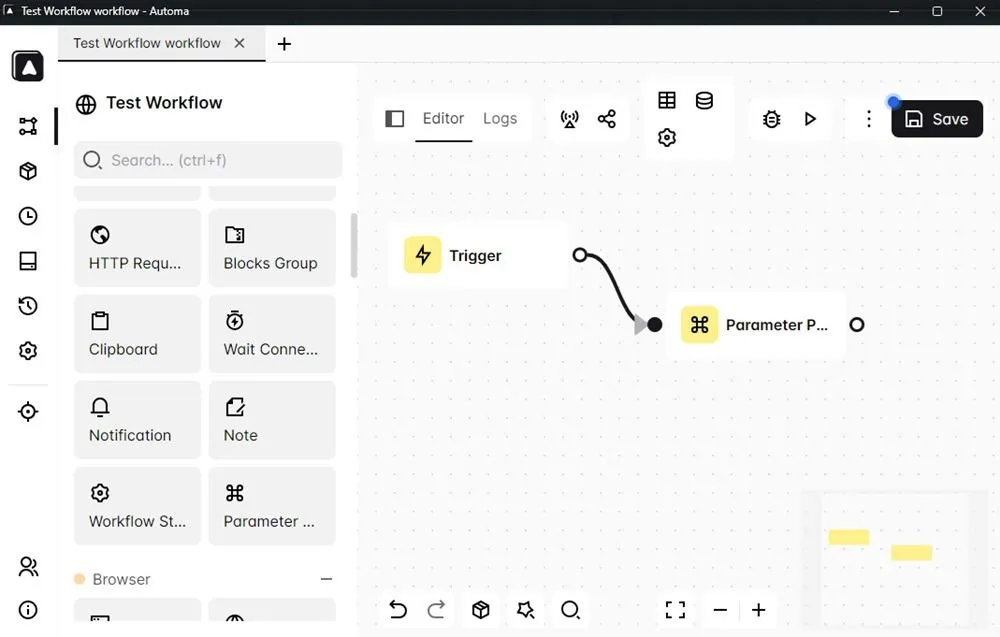
Erstellen Sie so viele Workflows wie Sie möchten mit so vielen Elementen wie Sie benötigen. Wenn Sie nicht sicher sind, welche Elemente Sie benötigen, verwenden Sie den Elementwähler. Bewegen Sie dann die Maus über den Bereich des Bildschirms, den Sie automatisieren möchten, und die Erweiterung fügt die Details für Sie hinzu.
Nachdem Sie nun die Browserautomatisierung beherrschen, ist es an der Zeit, Ihr Sucherlebnis zu verbessern. Probieren Sie diese Google Chrome-Erweiterungen aus, um Ablenkungen zu blockieren, besser zu filtern und verbesserte lokale Ergebnisse zu erhalten. Wenn Sie jemals eine Erweiterung installieren, die sich nicht deinstallieren lässt, versuchen Sie diese Methoden zur Fehlerbehebung.
Bildnachweis: Unsplash . Alle Screenshots von Crystal Crowder.



Schreibe einen Kommentar